Panel de Agente (Español)
Área del Agente:
En el área del agente podemos observas diferentes opciones, todas estas pueden variar según nuestra configuración en la campaña.
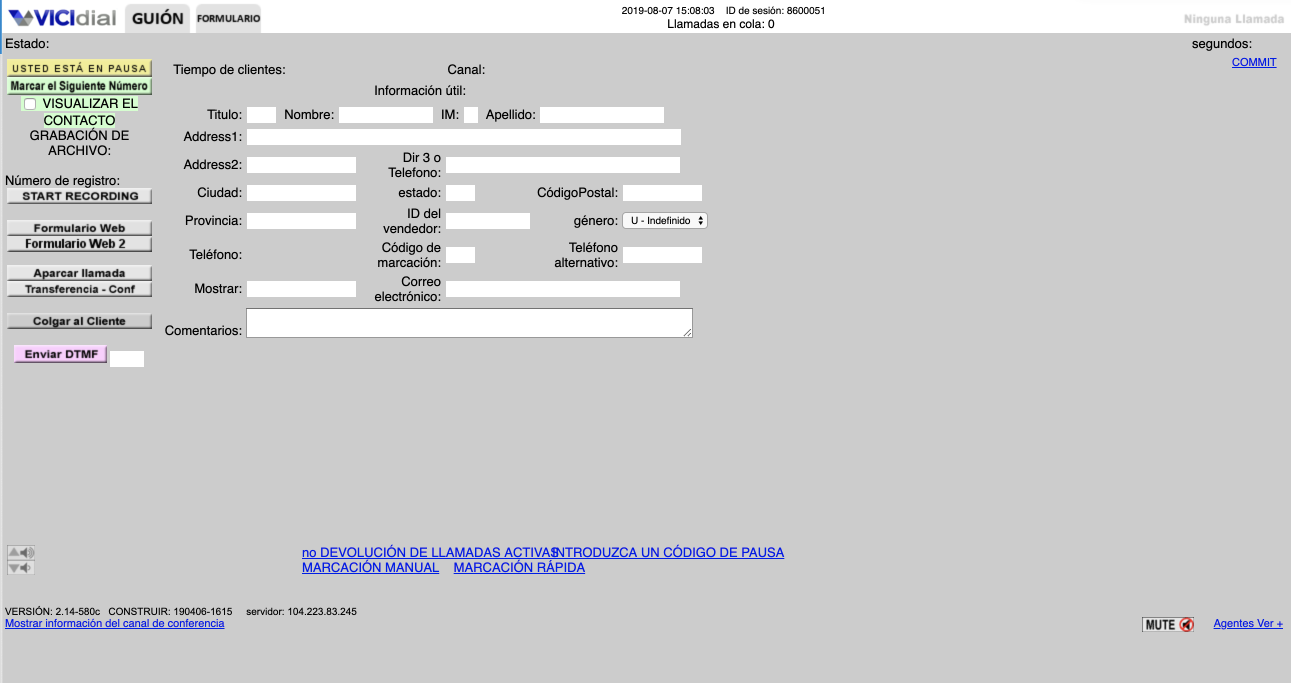
Las herramientas del agente se encuentran al lado izquierdo, las cuales nos permiten realizar distintas funciones cuando tenemos una llamada en curso, estas funciones sirven de la siguiente manera:
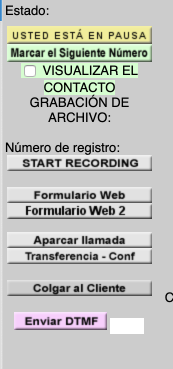
Usted esta en Pausa: nos indica el estado del agente, si nuestro agente se encuentra en pausa no podrá recibir llamadas, pero si podrá realizar llamadas y si esta activo este recibirá llamadas mas no podrá realizar llamadas.
Marcar el siguiente Número: esta función solo nos será útil cuando tenemos un hoper configurado en nuestra campaña, y si esta no esta con llamadas automáticas.
Start Recording: Esta opción solo estaría disponible cuando tengas una llamada en curso, y solo será útil cuando no tengamos configurado las grabaciones automáticas de nuestra campaña. Esto lo que hará es empezara grabar la llamada.
Formulario Web: Son botones que el agente puede pinchar para que sea direccionado a un link a formularios que tengas en algún otro servidor o sitio web.
Aparcar llamada: Este botón solo estará activo cuando tengamos una llamada en curso, ya que nos funcionara para que el agente deje parqueado(In Hold) a la persona que tenga en linea. esta persona escuchara, música en espera o algún anuncio que tengamos cargado y programado en la campaña.
Transferencia de llamadas: Este botón solo estará activo cuando tengamos una llamada en curso, al darle Click a este botón nos mostrar las siguientes opciones:

Este menú contiene herramientas para transferir una llamada.
Las llamadas entre In-groups solo estarán activas si las definimos en nuestra campaña
La primera opción nos muestra a qué campaña deseamos realizar la transferencia, esto por si en nuestro ViciDial tenemos múltiples campañas.
Existen 2 formas de transferir una llamada, a ciegas o atendida, el botón de Marcar Blind Transfer hace referencia a la opción de transferencia a ciegas y el botón de Dial del cliente del parque hace referencia a la transferencia atendida.
Transferencia a Ciegas: Esta transferencia consiste en enviar la llamada de manera directa. El agente al presionar el botón mandara la llamada directamente al destino que hemos marcado.
Transferencia Atendida: Esta transferencia consiste en realizar una llamada adicional con el cliente en Hold, la nueva llamada nos permite notificar a la persona a la cual le vamos a enviar la llamada antes de realizar la transferencia.
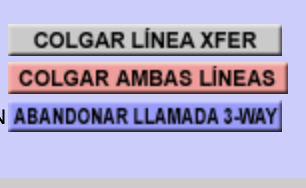 Cuando realizamos una llamada atendida utilizamos estos botones.
Cuando realizamos una llamada atendida utilizamos estos botones.
Si deseamos colgarle a la persona que se le iba a transferir la llamada debemos utilizar la opción de Colgar Línea XFER, esta colgara al llamada nueva, si deseamos transferir la llamada del cliente a la persona que hemos marcado entonces utilizamos el botón de Abandonar Llamada 3-WAY, Si deseamos colgar ambas llamadas debemos utilizar el botón de Colgar Ambas Líneas.
Si deseamos realizar una conferencia debemos quitar al cliente del parqueo mientras tenemos la otra persona en linea.
 Para realizar una llamada hacia afuera de ViciDial debemos dejar esto en blanco mientras que si deseamos realizar una llamada dentro del ViciDial debemos marcarla para que él no realice la llamada a la calle.
Para realizar una llamada hacia afuera de ViciDial debemos dejar esto en blanco mientras que si deseamos realizar una llamada dentro del ViciDial debemos marcarla para que él no realice la llamada a la calle.
Es muy importante que si la llamada va a salir entonces no debe de estar activo, y si es interna debe estar activo.
En caso nuestra llamada sea hacia un IVR entonces para que el agente pueda marcar los números de las opciones, debemos marcarlos en la barra de DTMF
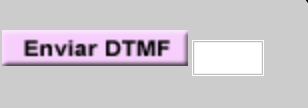
Por cada opción que debamos marcar debemos enviar el DTMF
En el formulario que incluye ViciDial podemos ver estos campos:
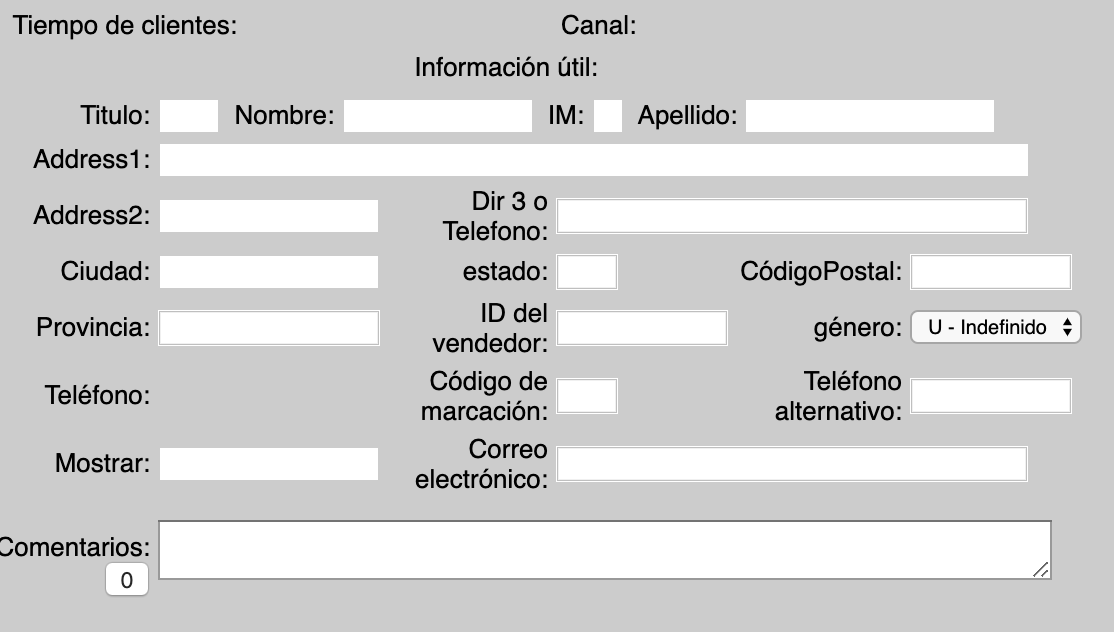
Estos campos pueden variar dependiendo nuestra configuración del ViciDial, los campos serán llenados por el agente y al volver a caer una llamada del mismo cliente nos reportara los datos llenados anteriormente, en el campo de Comentarios vemos un cuadro donde podemos ver todos los comentarios viejos de las llamadas anteriores del cliente.
Estos campos los podemos restringir para que el agente no los pueda editar.
Si nuestra campaña lo permite podremos utilizar estas opciones

La marcación manual solo nos funcionara cuando nuestro agente esta en pausa. Este botón nos enviara a una ventana nueva donde tendremos la opción de agregar un nuevo Cliente.

Más abajo nos dará la opción de marcar el numero que deseamos.

Con esto tendríamos las partes esenciales de la consola de agentes.

No Comments